非常多的 Office Word 文檔中單個文件的全部頁面合併拼接成一張很長的 jpg 圖片
翻譯:简体中文繁體中文EnglishFrançaisDeutschEspañol日本語한국어,更新於:2025-02-25 17:44
概要:一張包含豐富內容的長圖片,便於在網頁、社交媒體或移動設備上分享查看,不用翻頁,只需要滑動滾動就可以瀏覽全部內容。在 Docx 格式文件中,有著固定的排版和格式,假如需要保留這些排版進行快速分享展示文檔的完整內容,為了避免軟件或設備的不同導致格式不一致,可以將其轉換為 jpg 格式的長圖片,大程度提升了文檔的兼容性、安全性和易用性。下面我們來操作怎麼去將大量的 Docx 文件以單個文件為基礎,統一快速的批量導出轉換為一張 jpg 長圖片。
1、使用場景
Docx 格式文件中有很多頁面,但需要保留其中的排版格式發布至網頁、社交媒體等,我們可以將每一個 Word 文檔單獨批量拼接提取成一張 jpg 長圖片展示所有內容解決這個問題。
2、效果預覽
處理前:
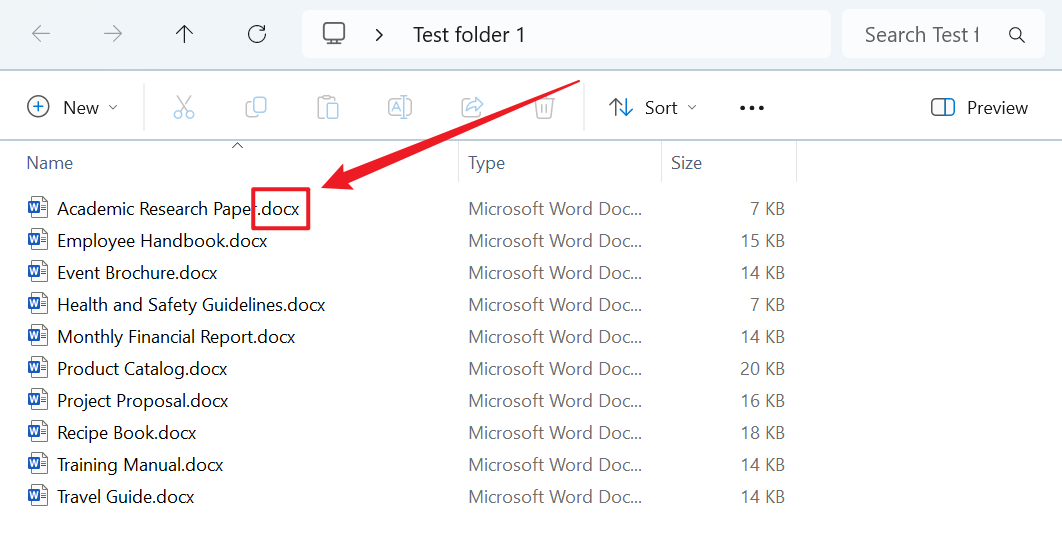
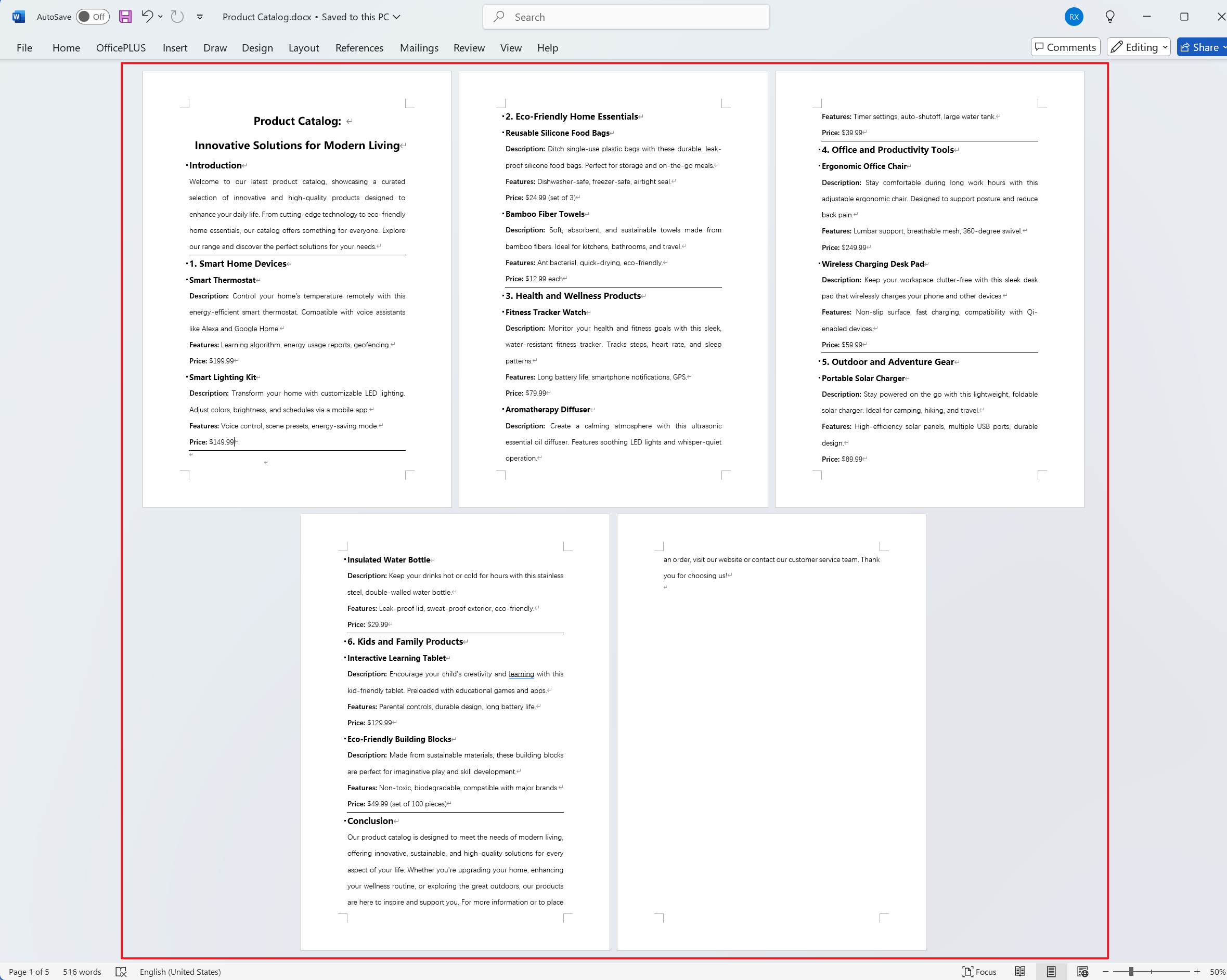
處理後:
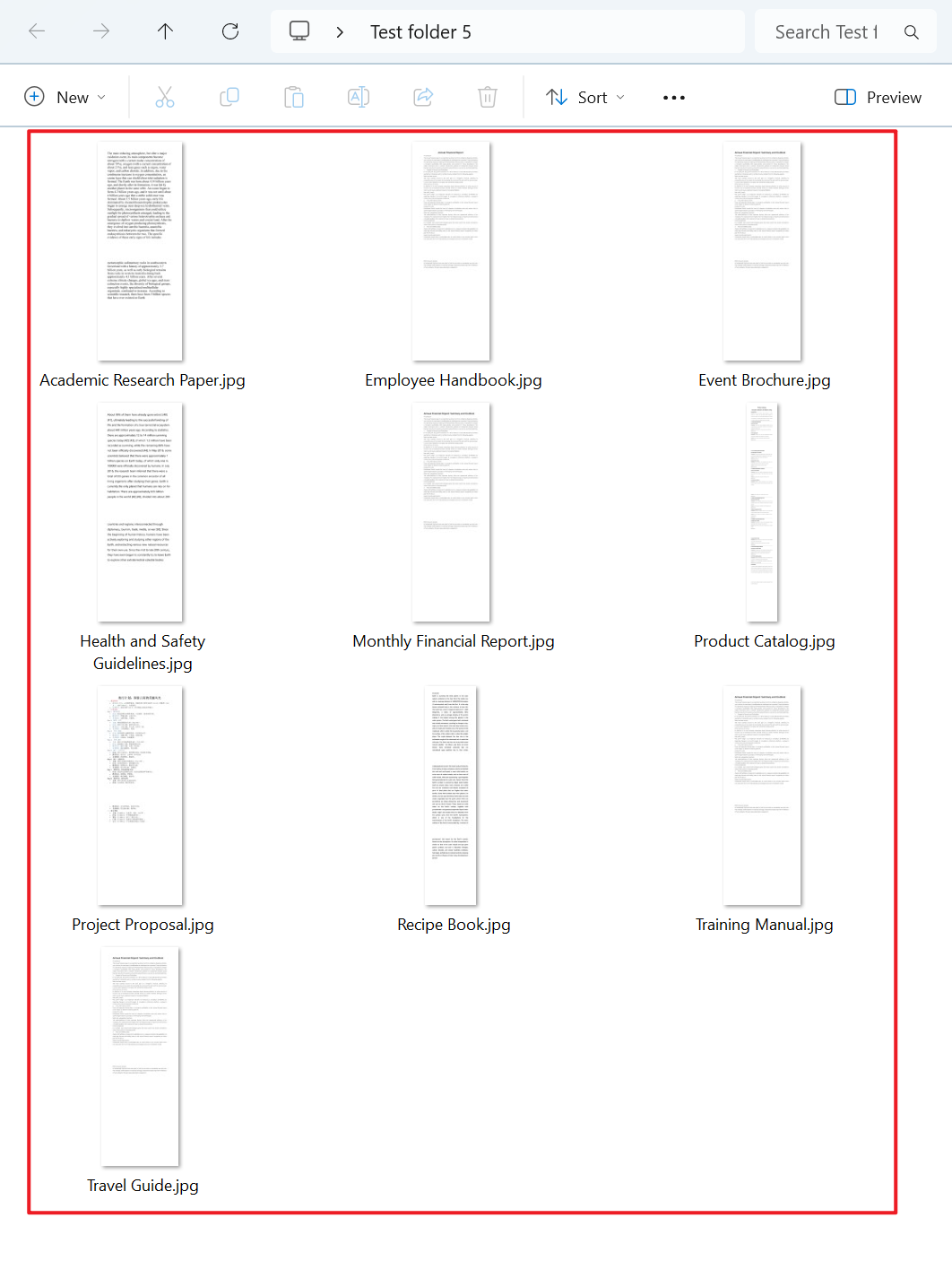
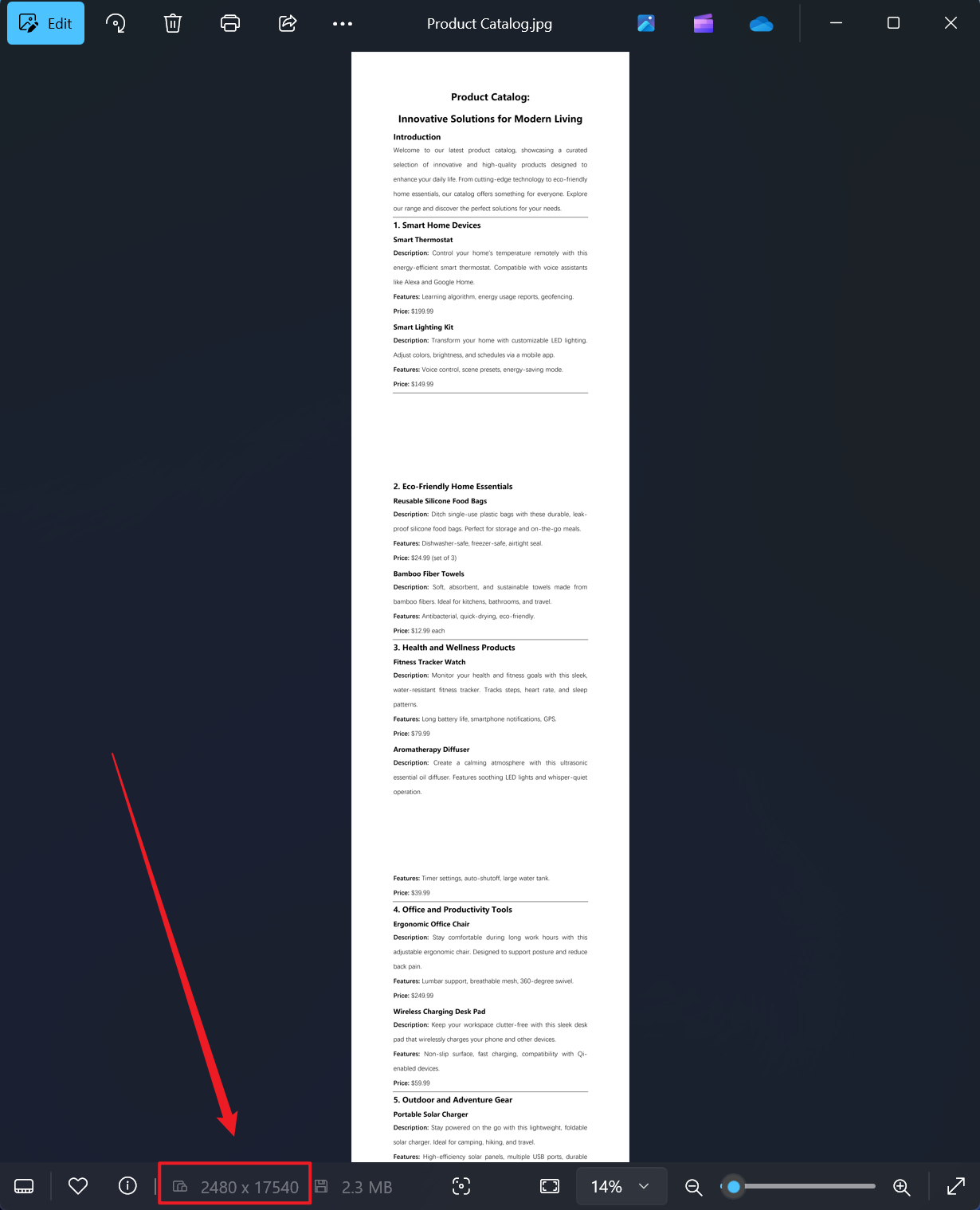
3、操作步驟
打開【核爍文檔批量處理工具】,選擇【Word 工具】-【Word 轉換為 JPG 圖片】。
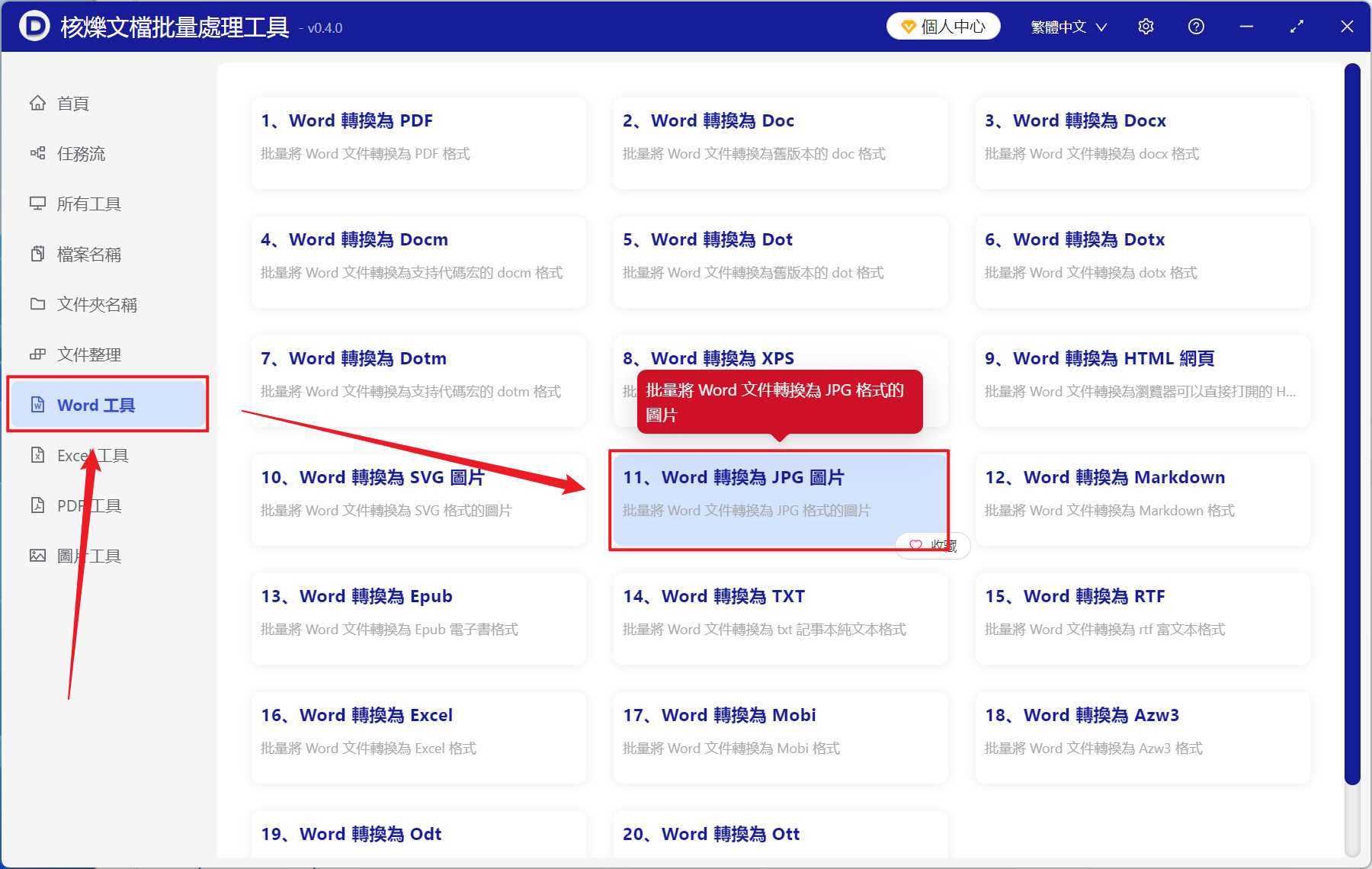
【添加文件】添加單個或多個需要將全部頁面轉換為一張 jpg 長圖片的 Word 文檔。
【從文件夾中導入文件】添加整個需要將全部頁面轉換為一張 jpg 長圖片的 Word 文檔文件夾。
下方紅框內可以查看已導入的文件。
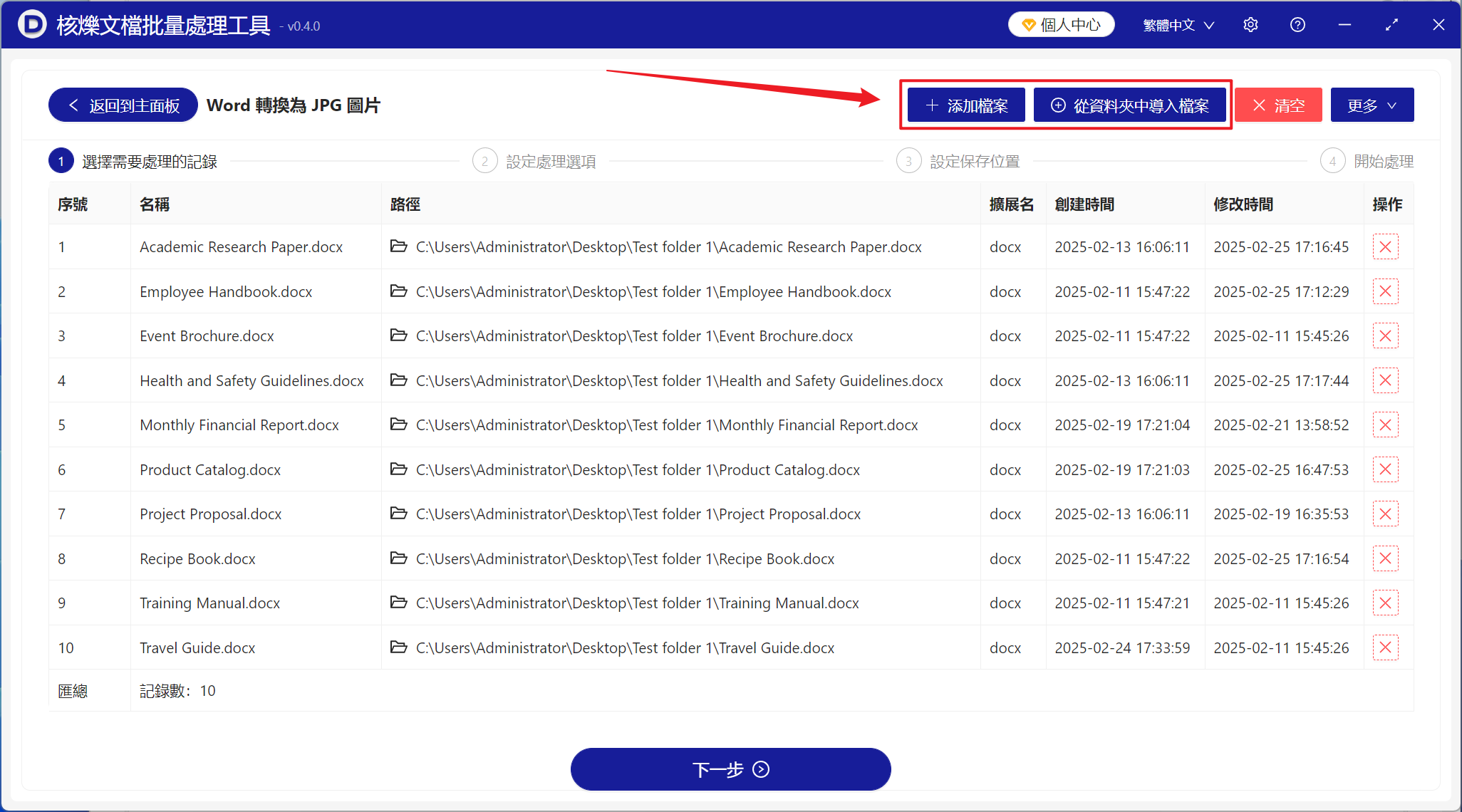
【處理範圍】選擇處理所有頁面,打開【將多個頁面拼接成一張很長的圖片】,然後點擊下一步。
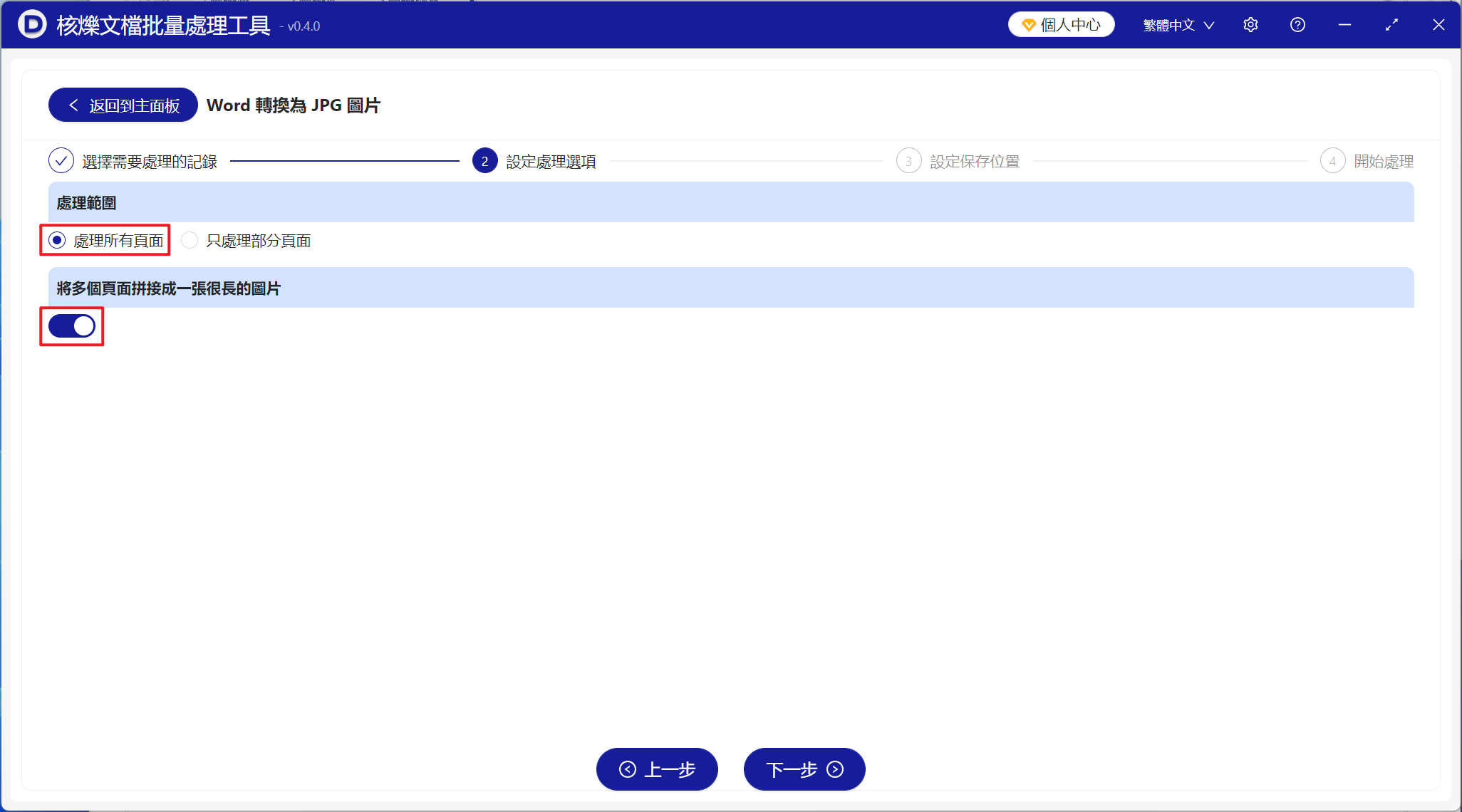
等待處理完成後,點擊保存位置查看 Word 文檔成功轉換為圖片的 jpg 文件。
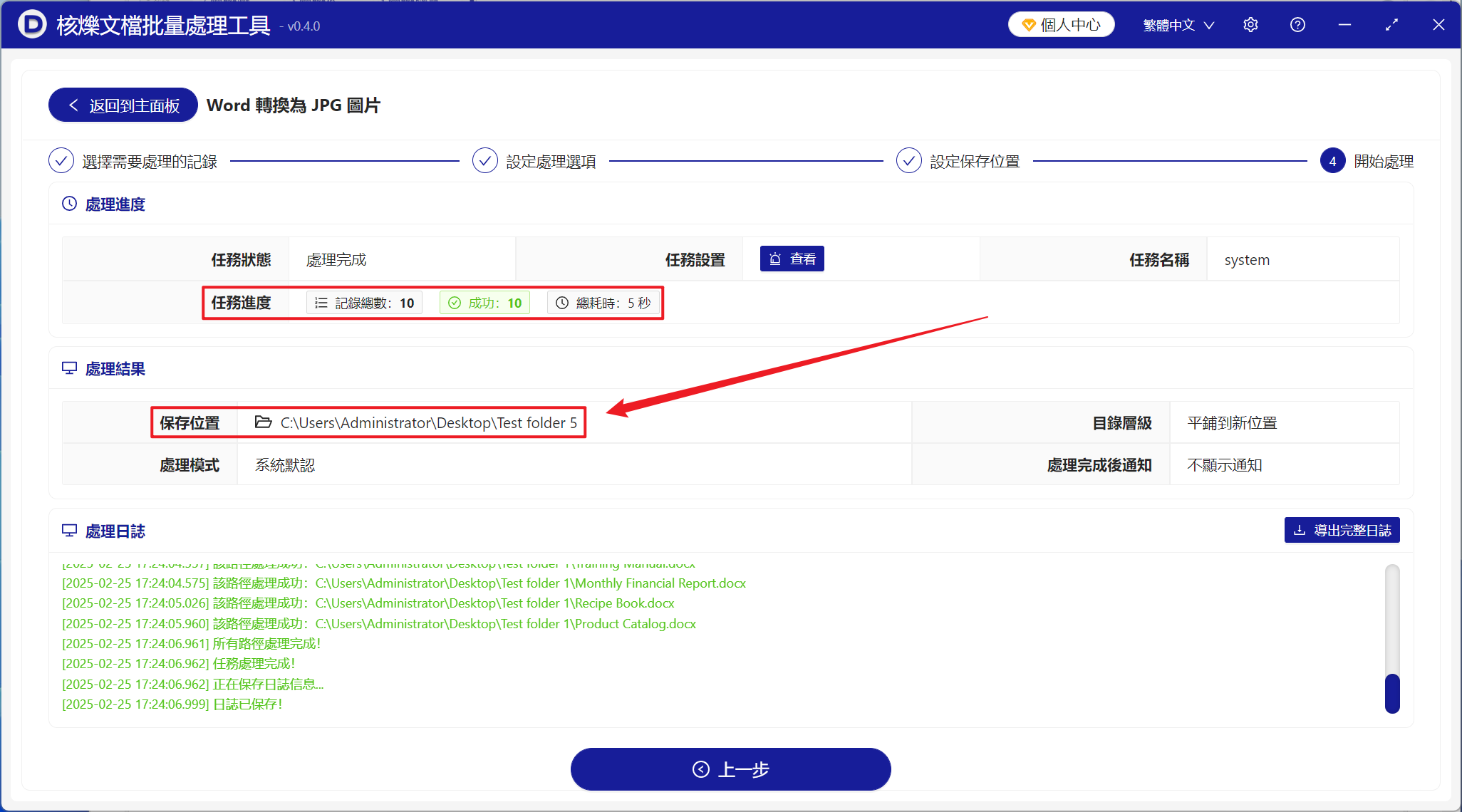
聲明:網站中的圖文、視頻等內容均僅限於製作該內容時所使用的軟件版本和操作環境,如後續因產品更新導致您的操作與網站上的內容不一致請以實際為準!